Muitas vezes, você grava um vídeo, mas precisa recortar alguns trechos dele, como por exemplo o inicio ou o final da gravação, para remover do vídeo partes que você não tem interesse em mostrar.
Nesse tutorial, vamos mostrar como você pode recortar vídeos no Windows rapidamente usando o Avidemux, um editor de video fácil de usar que permite recortar trechos vídeos sem transcodificá-lo.
Como recortar facilmente vídeos no computador
1. Baixe e instale o Avidemux em seu computador.

2. Abra o Avidemux, clique em “File > Open” e adicione o arquivo de vídeo que deseja recortar.
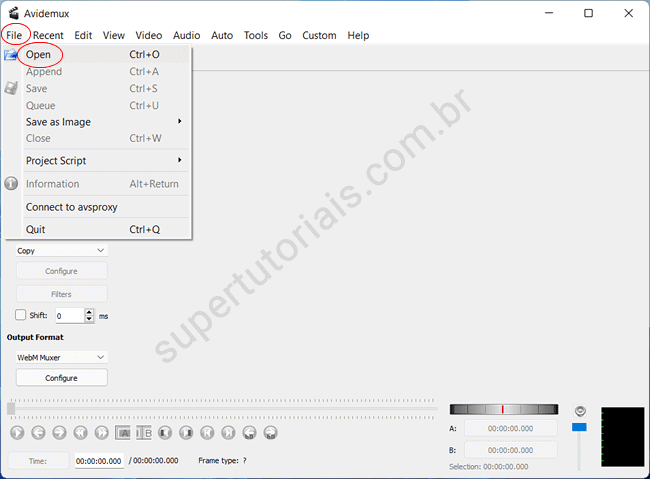
3. Em seguida, clique no botão “Play” para começar a reproduzir o vídeo.
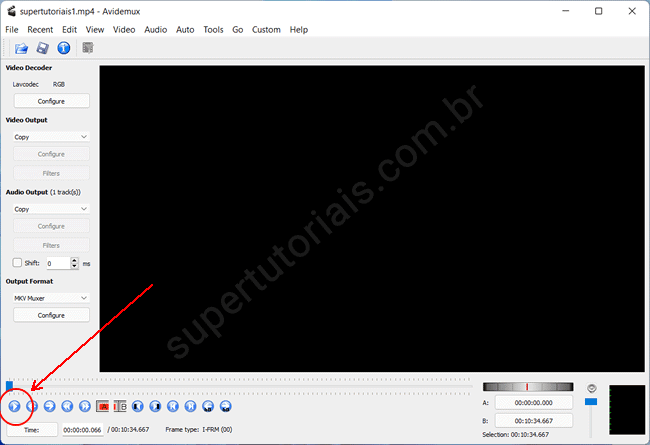
4. Ao chegar no trecho que deseja recortar, pause o vídeo, use os botões “Go to previous frame” e “Go to next frame” ou use as setas para esquerda e direita para avançar ou voltar o vídeo quadro a quadro para fazer um ajuste fino e selecionar o ponto inicial do trecho do vídeo que deseja recortar.
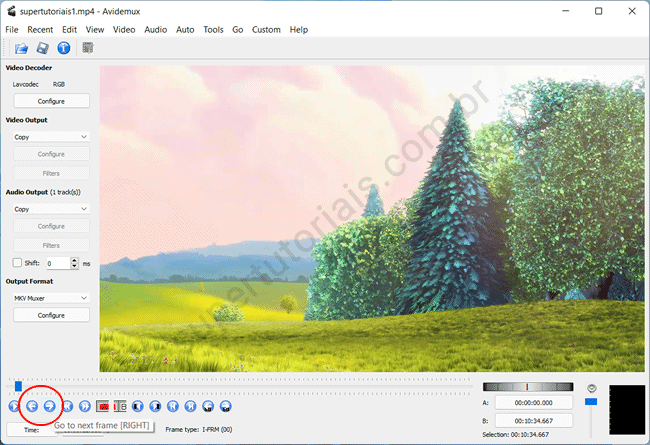
5. Uma vez no ponto inicial do trecho que deseja cortar do vídeo, clique no botão “Set start maker”, ou pressione as teclas “Ctrl + PgUp”, para marcar o inicio do trecho do vídeo que deseja recortar.
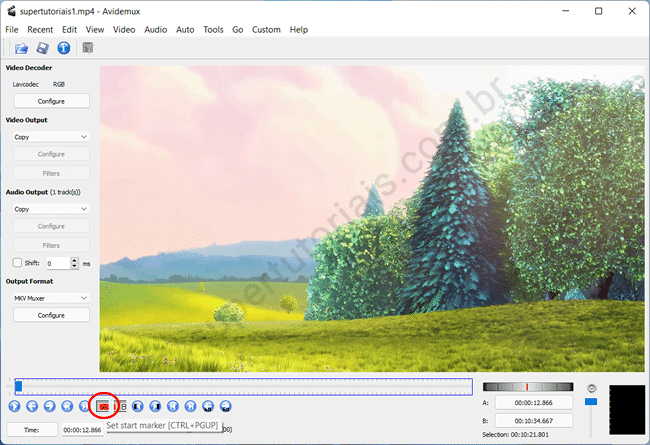
6. Avance o vídeo até o ponto final do trecho que deseja recortar, use o avanço “quadro a quadro” explicado no passo 4 para fazer um ajuste fino e por fim, clique no botão”Set end maker” ou então, pressione as teclas “Ctrl + PgDn” para marcar o ponto final do trecho do vídeo que deseja recortar.
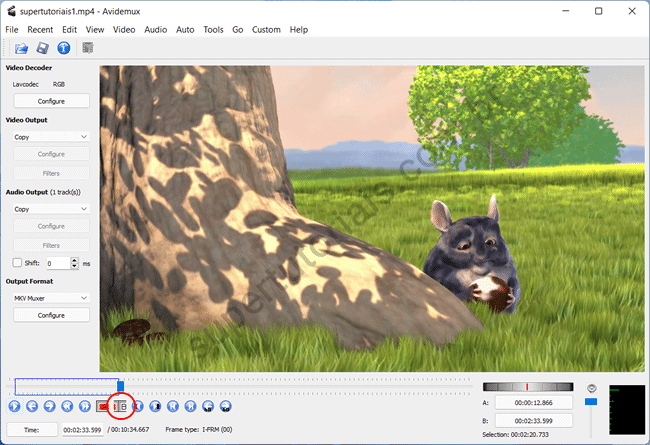
7. Pressione “Delete” para excluir o trecho selecionado do vídeo ou clique no menu “Edit > Delete”.
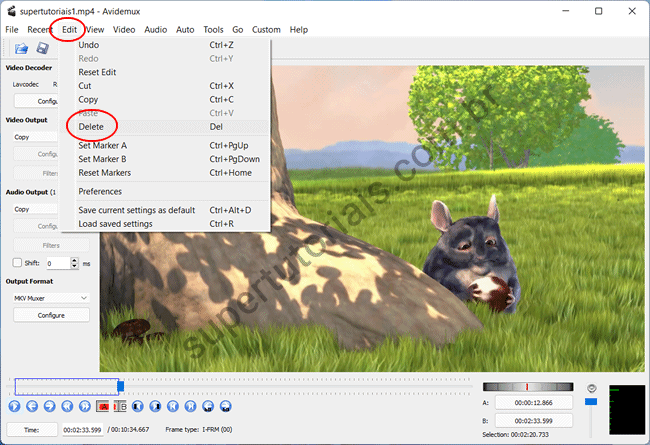
8. Repita os passos 4, 5, 6 e 7 para recortar outros trechos do vídeo.
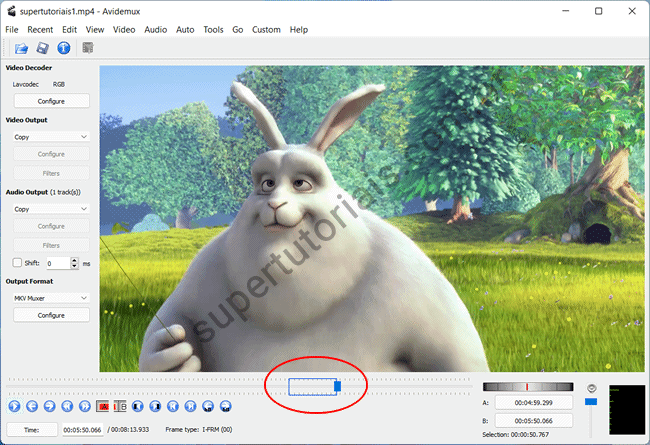
9. Uma vez terminado de excluir os trechos do vídeo desnecessários, selecione em “Output format” o formato em que o arquivo vídeo será salvo. Por padrão, ele usa o formato MKV, que é excelente, mas você pode selecionar outros formatos de vídeo, como o MP4, AVI, MOV e WEBM entre outros.
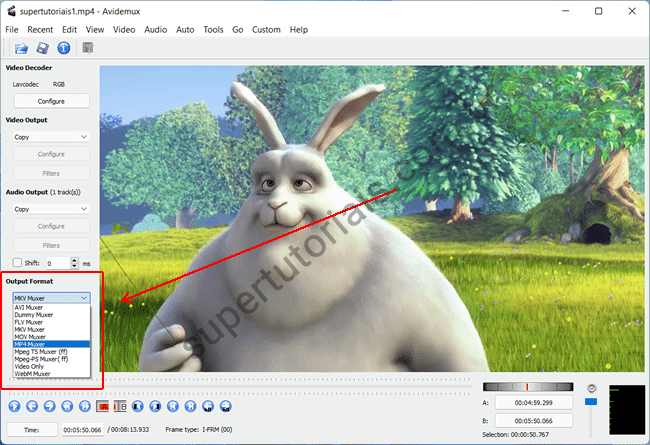
10. Clique no ícone de disquete, no menu “File > Save” ou pressione as teclas Ctrl+S para salvar o vídeo. Defina o nome e a pasta em que deseja salvar o vídeo recortado, e clique no botão “Salvar”.
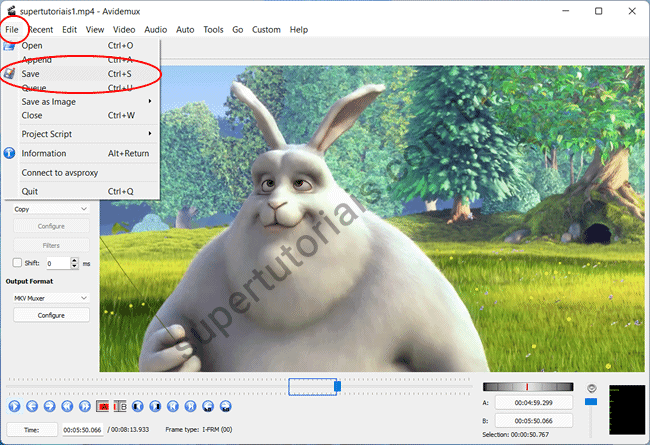
11. O vídeo será salvo em questão de segundos, uma vez que ele não precisa ser transcodificado.
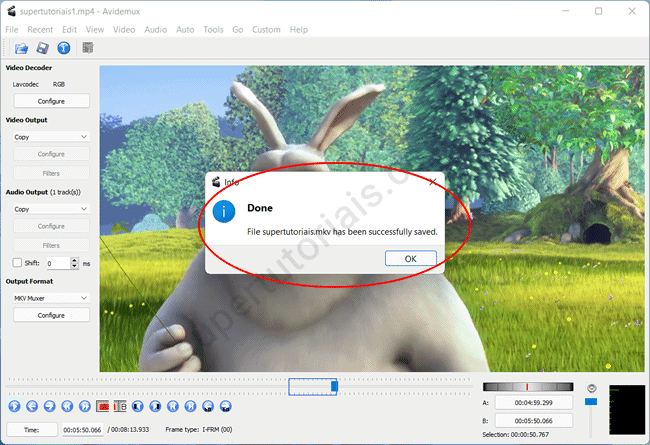

Grato pelo artigo.